
Perangkat lunak ini akan menjaga driver Anda tetap aktif dan berjalan, sehingga menjaga Anda tetap aman dari kesalahan umum komputer dan kegagalan perangkat keras. Periksa semua driver Anda sekarang dalam 3 langkah mudah:
- Unduh DriverFix (file unduhan terverifikasi).
- Klik Mulai Pindai untuk menemukan semua driver yang bermasalah.
- Klik Perbarui Driver untuk mendapatkan versi baru dan menghindari kegagalan fungsi sistem.
- DriverFix telah diunduh oleh 0 pembaca bulan ini.
Banyak yang sering menggunakan alat Office, tetapi terkadang masalah dengan alat Office dapat muncul di Windows 10. Pengguna melaporkan Maaf, ada yang tidak beres pesan kesalahan di SharePoint 2013, dan hari ini kami akan menunjukkan cara memperbaikinya.
Bagaimana cara memperbaiki kesalahan "Maaf, ada yang tidak beres" di SharePoint 2013?
-
Perbaiki – “Maaf, ada yang tidak beres” SharePoint 2013
- Ubah pengaturan Memerlukan persetujuan konten
- Publikasikan template tampilan
- Hapus janji temu kalender yang berulang
- Pastikan zona waktu dikonfigurasi
- Konfigurasikan kumpulan situs Root
- Pastikan akun domain Anda memiliki akses ke peran SPDataAccess
- Mulai ulang layanan SPTimer
- Periksa Layanan Manajemen Aplikasi
-
Perbaiki – “Maaf, ada yang tidak beres” pencarian SharePoint 2013
- Hapus aplikasi layanan dan buat yang baru
- Ubah hak akses
- Pastikan Aplikasi Layanan Pencarian berfungsi is
- Periksa apakah Pengontrol Host Pencarian SharePoint sedang berjalan
-
Perbaiki – “Maaf, ada yang tidak beres” alur kerja SharePoint 2013
- Buat alur kerja baru dengan nama yang berbeda
- Menggunakan flushdns perintah
- Tetapkan izin db_owner ke akun pengguna Anda
- Perbaiki – “Maaf, ada yang tidak beres” kumpulan situs SharePoint 2013
-
Perbaiki – “Maaf, ada yang tidak beres” SharePoint 2013
Maaf, ada yang tidak beres di SharePoint 2013
Solusi 1 – Ubah pengaturan Memerlukan persetujuan konten
Menurut pengguna, Maaf, ada yang tidak beres pesan kesalahan dapat muncul karena pengaturan persetujuan Konten Anda. Kesalahan ini muncul saat Anda mencoba menyimpan situs SharePoint sebagai templat, dan untuk memperbaiki masalah ini, Anda harus mengikuti langkah-langkah berikut:
- Klik Ikon roda gigi dan pilih Pengaturan situs.
- Pergi ke Galeri Desainer Web bagian dan klik Larutan.
- Klik Perpustakaan tab dan klik Pengaturan Perpustakaan.
- Sekarang klik Pengaturan Versi.
- Menemukan Persetujuan konten bagian dan set Memerlukan persetujuan konten untuk item yang dikirimkan untuk Tidak. Klik baik untuk menyimpan perubahan.
- Simpan situs sebagai template.
- Setelah template berhasil dibuat, Anda dapat mengaktifkan kembali persetujuan konten.
Solusi 2 – Publikasikan template tampilan
Pengguna melaporkan bahwa kesalahan ini muncul jika template tampilan Anda tidak dipublikasikan, jadi pastikan untuk memublikasikannya.
Menurut pengguna, template tampilan yang diunggah tidak akan berfungsi untuk non-administrator, dan mereka akan mendapatkan Maaf, ada yang tidak beres pesan eror.
Untuk memperbaiki masalah ini, pastikan template tampilan diterbitkan.
Solusi 3 – Hapus janji temu kalender yang berulang
Menurut pengguna, kesalahan ini dapat muncul jika Anda mengimpor kalender dari SharePoint 2003 ke SharePoint 2013.
Tampaknya SharePoint 2013 memiliki masalah dengan janji temu berulang, dan untuk memperbaiki masalah ini Anda perlu menghapus janji temu tersebut.
Jika Anda tidak ingin menghapus janji temu secara permanen, Anda dapat memulihkannya dengan membuka going Isi Situs > Recycle Bin dan memilih opsi Pulihkan. Setelah memulihkan janji temu, masalahnya harus diperbaiki secara permanen.
Kalender online SharePoint tidak menampilkan acara? Jangan khawatir, kami siap membantu Anda.
Solusi 4 – Pastikan zona waktu dikonfigurasi
Terkadang kesalahan ini muncul di SharePoint 2013 jika zona waktu Anda tidak dikonfigurasi dengan benar. Untuk memeriksa pengaturan zona waktu di SharePoint, lakukan hal berikut:
- Buka Administrasi Pusat > Manajemen Aplikasi.
- Temukan aplikasi web Anda dan klik Pengaturan Umum ikon di Pita Tidak bisa.
- Pengaturan Umum Aplikasi Web jendela akan muncul.
- Periksa Zona Waktu Default.
Jika pengaturan Zona Waktu Default tidak ada, Anda perlu memeriksa apakah zona waktu yang benar telah diatur pada PC Anda. Untuk melakukannya, ikuti langkah-langkah berikut:
- Klik jam di sudut kanan bawah dan pilih Pengaturan tanggal dan waktu.
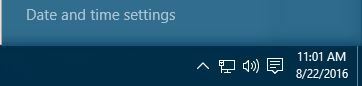
- Pergi ke Zona waktu bagian dan periksa apakah zona waktu sudah benar.
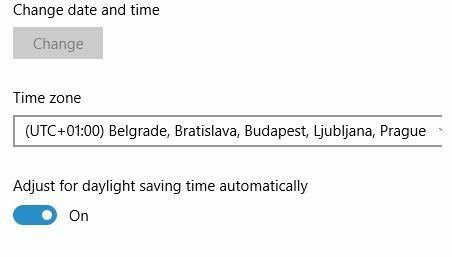
Atau, Anda juga dapat memeriksa zona waktu Anda dengan mengikuti langkah-langkah berikut:
- tekan Tombol Windows + S dan masuk tanggal.
- Pilih Waktu dan tanggal dari menu.
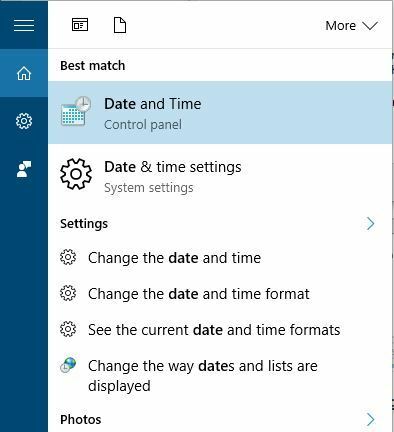
- Temukan bagian Zona waktu dan periksa apakah zona waktu Anda saat ini sudah benar. Jika tidak, pastikan untuk mengubahnya.
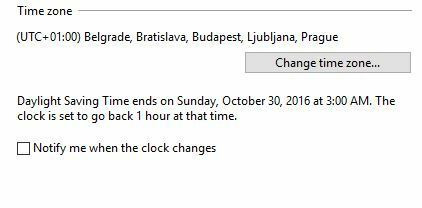
Sekarang Anda hanya perlu kembali ke Pengaturan Umum Aplikasi Web dan mengatur zona waktu server Anda. Melakukan iisreset dan masalahnya harus diperbaiki secara permanen.
Windows 10 tidak akan membiarkan Anda mengubah zona waktu Anda? Lihat panduan ini untuk menyelesaikan masalah dengan mudah.
Solusi 5 – Konfigurasikan kumpulan situs Root
Menurut pengguna, masalah ini terkadang dapat terjadi jika Anda tidak mengonfigurasi kumpulan situs Root.
Jika Anda membuat koleksi di /Sites/ alih-alih Root, Anda mungkin mengalami kesalahan ini, oleh karena itu kami menyarankan untuk membuat kumpulan situs Root dan memeriksa apakah itu memperbaiki kesalahan ini.
Solusi 6 – Pastikan akun domain Anda memiliki akses ke peran SPDataAccess
Konfigurasi yang tidak tepat terkadang dapat menyebabkan Maaf, ada yang tidak beres kesalahan untuk muncul. Untuk menghindari masalah ini di SharePoint 2013 saat menggunakan Access Services, Anda harus memberikan izin tertentu ke domain Anda.
Setelah memberikan akses akun Anda ke SPDataAkses peran dalam database konfigurasi SharePoint (dalam SQL Server) masalah akan sepenuhnya teratasi.
Solusi 7 – Mulai ulang layanan SPTimer
Pengguna melaporkan bahwa kesalahan ini muncul saat menambahkan aplikasi ke SharePoint. Kesalahan ini dapat menjadi masalah, tetapi dapat diperbaiki hanya dengan memulai ulang SPTimer layanan (OWSTIMER.EXE).
Setelah memulai ulang layanan, kesalahan telah diperbaiki sepenuhnya. Untuk menghindari kesalahan ini di masa mendatang, ingatlah untuk memulai ulang layanan SPTimer setiap kali Anda membuat perubahan konfigurasi besar di SharePoint 2013.
Solusi 8 – Periksa Layanan Manajemen Aplikasi
Kesalahan ini dapat muncul jika Layanan Manajemen Aplikasi tidak diinstal, tetapi Anda dapat memperbaikinya dengan mengikuti langkah-langkah berikut:
- Buka Administrasi Pusat sebagai administrator dan pergi ke Manajemen Aplikasi > Kelola Aplikasi Layanan.
- Memilih Baru > Layanan Manajemen Aplikasi.
- Masukkan informasi yang diperlukan di Nama Aplikasi Layanan, Server Basis Data dan Nama Basis Data bidang.
- Pilih Buat kumpulan aplikasi baru pilihan dan masukkan nama kumpulan aplikasi.
- Klik baik untuk membuat layanan manajemen aplikasi baru.
- Setelah layanan Manajemen Aplikasi dibuat, buka Pengaturan Sistem > Kelola Layanan di server.
- Temukan Layanan Manajemen Aplikasi, dan di bawah kolom Tindakan klik Mulailah.
- Kembali ke Kelola aplikasi layanan dan periksa apakah Proksi Aplikasi Layanan dimulai.
- Pergi ke Pengaturan Situs dan klik Kelola fitur situs di Kelola fitur situs bagian.
- Menemukan Alur kerja dapat menggunakan izin aplikasi dan klik Mengaktifkan tombol.
- Pergi ke Pengaturan Situs > Izin aplikasi situs.
- Salin bagian klien dari Pengenal Aplikasi App antara | dan @ karakter.
- Pergi ke http://{hostname}/{catalog situs}/_layouts/15/appinv.aspx.
- Rekatkan bagian klien dari Pengidentifikasi Aplikasi ke ID Aplikasi bidang dan klik Mencari.
Jika Anda melakukan semua langkah ini dengan benar, kesalahan harus benar-benar diperbaiki.
Maaf, terjadi kesalahan dalam pencarian SharePoint 2013
Solusi 1 – Hapus aplikasi layanan dan buat yang baru
Jika Anda mendapatkan kesalahan ini saat menggunakan aplikasi pencarian, coba hapus aplikasi layanan. Setelah Anda menghapusnya, buat lagi dan masalah dengan pencarian harus diperbaiki.
Setelah membuat aplikasi layanan baru, pastikan itu disetel sebagai default untuk aplikasi Anda.
Solusi 2 – Ubah hak akses
Anda dapat memperbaiki masalah ini dengan menambahkan Semua Orang ke grup Anggota. Ingatlah bahwa Anda perlu mengubah hak untuk Baca Saja. Ini bukan solusi terbaik, dan mungkin bukan yang teraman, jadi gunakan dengan risiko Anda sendiri.
Solusi 3 – Pastikan Aplikasi Layanan Pencarian berfungsi
Terkadang Aplikasi Layanan Pencarian dapat berhenti bekerja dan itu dapat menyebabkan Maaf, ada yang tidak beres kesalahan untuk muncul. Untuk memperbaiki masalah ini, lakukan hal berikut:
- Pergi ke Administrasi Pusat > Kelola Aplikasi web.
- Menyoroti Sharepoint – 80 > Koneksi Layanan dan pastikan itu Aplikasi Layanan Pencarian diperiksa.
- Klik baik untuk menyimpan perubahan.
Solusi 4 – Periksa apakah Pengontrol Host Pencarian SharePoint sedang berjalan
SharePoint 2013 bergantung pada layanan tertentu agar dapat berjalan dengan benar, dan jika Pengontrol Host Pencarian SharePoint tidak berjalan, Anda mungkin mendapatkan Maaf, ada yang tidak beres pesan kesalahan saat menggunakan pencarian di SharePoint 2013.
Untuk memperbaiki kesalahan ini, periksa apakah Pengontrol Host Pencarian SharePoint sedang berjalan. Untuk melakukannya, ikuti langkah-langkah berikut:
- tekan Tombol Windows + R dan masuk services.msc. tekan Memasukkan atau klik BAIK.
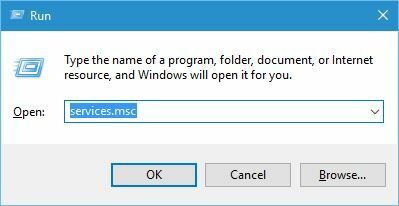
- Kapan Jasa jendela terbuka, temukan Pengontrol Host Pencarian SharePoint layanan.
- Periksa status layanan. Jika layanan tidak berjalan, klik kanan dan pilih Mulailah dari menu.
- Setelah Anda mengaktifkan layanan ini, tutup Jasa jendela dan periksa apakah masalahnya sudah diperbaiki.
Maaf, ada yang tidak beres dalam alur kerja SharePoint 2013
Solusi 1 – Buat alur kerja baru dengan nama yang berbeda
Pengguna melaporkan bahwa Maaf, ada yang tidak beres pesan kesalahan dapat disebabkan oleh menghapus dan membuat ulang alur kerja Anda. Untuk memperbaiki kesalahan ini, Anda perlu membuat alur kerja baru tetapi menggunakan nama yang berbeda untuk itu.
Setelah membuat alur kerja baru dengan nama yang berbeda, kesalahan harus diperbaiki sepenuhnya.
Solusi 2 – Gunakan perintah flushdns
Kesalahan ini dapat terjadi karena DNS Anda, tetapi Anda dapat dengan mudah memperbaikinya dengan membilas DNS Anda. Untuk melakukannya, ikuti langkah-langkah sederhana ini:
- tekan Tombol Windows + X membuka Menu Pengguna Daya dan pilih Prompt Perintah (Admin) dari menu.
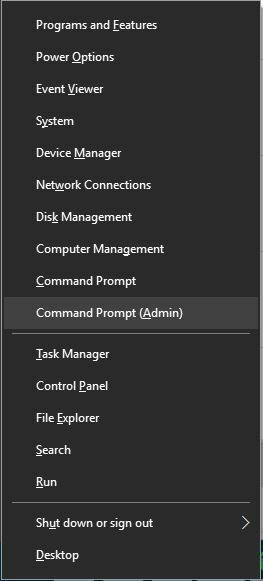
- Kapan Prompt Perintah dimulai, masukkan ipconfig /flushdns.
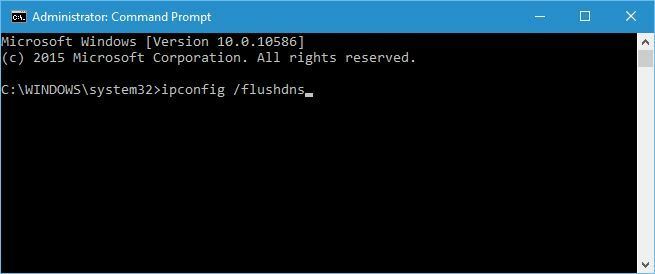
Setelah menjalankan perintah flushdns, Anda mungkin ingin mendaur ulang layanan Workflow dan Service Bus dan mencoba untuk mempublikasikan workflow lagi.
Jika Anda mengalami kesulitan mengakses Command Prompt sebagai admin, maka Anda sebaiknya melihat lebih dekatpanduan ini.
Jika Anda tidak dapat menghapus Cache Resolver DNS di Windows 10, ikuti langkah-langkah dalam panduan praktis ini untuk memperbaiki masalah ini.
Solusi 3 – Tetapkan izin db_owner ke akun pengguna Anda
Jika Anda mendapatkan kesalahan ini saat menggunakan UI alur kerja, Anda mungkin ingin mengubah izin Anda. Untuk melakukan itu, buka database Anda dan tetapkan db_owner izin ke akun layanan alur kerja Anda di database Anda.
Maaf, ada yang tidak beres di kumpulan situs SharePoint 2013
Solusi – Hapus aplikasi web
Pengguna melaporkan kesalahan ini saat membuat kumpulan situs di SharePoint 2013, dan untuk memperbaiki masalah ini Anda perlu menghapus aplikasi web yang Anda buat. Setelah itu, ikuti langkah-langkah berikut:
- Buka Manajer IIS dan perluas server lokal di sudut kiri atas.
- Pilih Kumpulan aplikasi.
- Pilih Administrasi Pusat.
- Pilih Pengaturan lanjutan dan klik Edit kumpulan aplikasi di kolom kanan.
- Sunting batas waktu penutupan. Tetapkan batas ke nilai yang lebih tinggi daripada default di bawah model proses.
Setelah melakukan ini, Anda seharusnya dapat membuat aplikasi web dan kumpulan situs tanpa kesalahan.
Maaf, ada yang tidak beres Kesalahan SharePoint 2013 dapat disebabkan oleh banyak hal yang berbeda, dan terkadang sulit untuk diperbaiki, tetapi kami harap Anda berhasil memperbaikinya dengan menggunakan salah satu solusi kami.
Jika Anda memiliki saran atau pertanyaan lain, jangan ragu untuk meninggalkannya di bagian komentar di bawah.
BACA JUGA:
- SharePoint terus meminta kata sandi di Windows 10
- 3 browser teratas untuk penggunaan SharePoint yang lancar [2019 LIST]
- Kami mengalami masalah dalam mencapai kesalahan server SharePoint [PERBAIKI LENGKAP]
![Ada masalah saat menyambungkan ke Adobe online [Perbaiki]](/f/54fee4c5603e5fe9ec2a044aaee50ccb.jpg?width=300&height=460)

![5+ perangkat lunak kolaborasi terbaik untuk bisnis kecil [2021]](/f/235e1115582455e4a86a8ac6400d9817.jpg?width=300&height=460)